您想了解如何将屏幕截图复制到游戏机上的 USB 驱动器吗? 在他的教程中,我们将教你如何将屏幕截图图像复制到游戏机上的 U 盘。
• 游戏机 4
设备列表
在这里,您可以找到用于创建本教程的设备列表。
此链接还将显示用于创建本教程的软件列表。
游戏机 – 相关教程:
在此页面上,我们提供对与游戏机相关的教程列表的快速访问。
教程游戏机 – 截屏
按按住”共享”按钮可截屏。

按”共享”按钮访问菜单。
选择保存屏幕截图的选项。

屏幕截图保存在游戏机捕获库中。
教程游戏机 – 将屏幕截图复制到 USB 驱动器
将 USB 存储设备连接到游戏机。
在主屏幕上,访问应用程序库。

访问应用程序菜单。

选择”捕获库”选项。

将介绍游戏机捕获库。
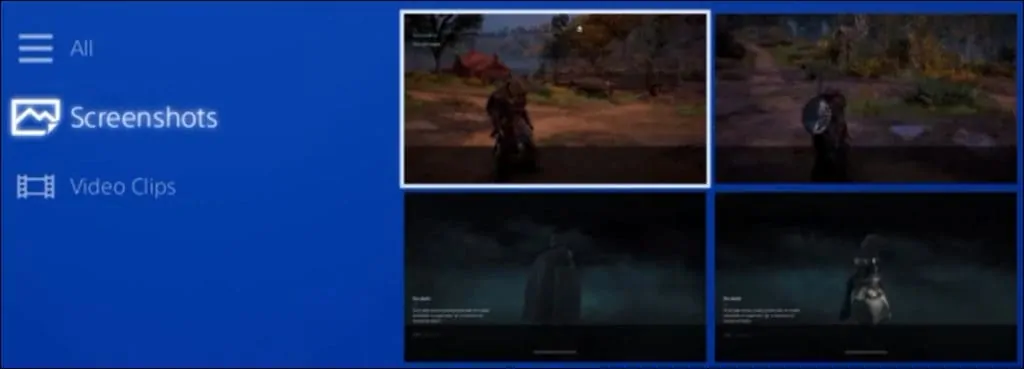
按游戏机控制器上的”选项”按钮。

选择”复制到 USB 存储设备”选项。

选择屏幕截图并单击”复制”按钮。
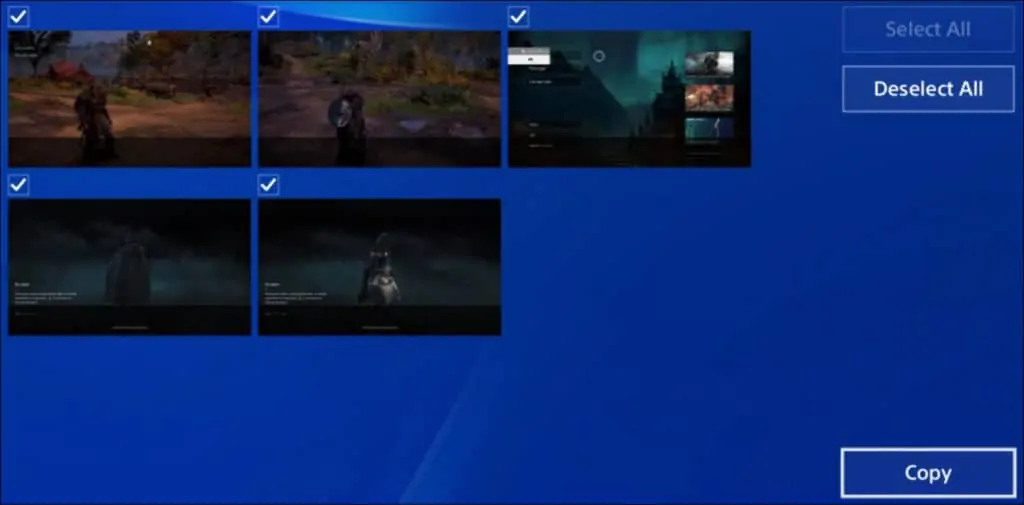
单击”确定”按钮以开始复制。

卸下 USB 设备。
将 USB 设备连接到计算机。

验证运行 Windows 的计算机上的图像。
